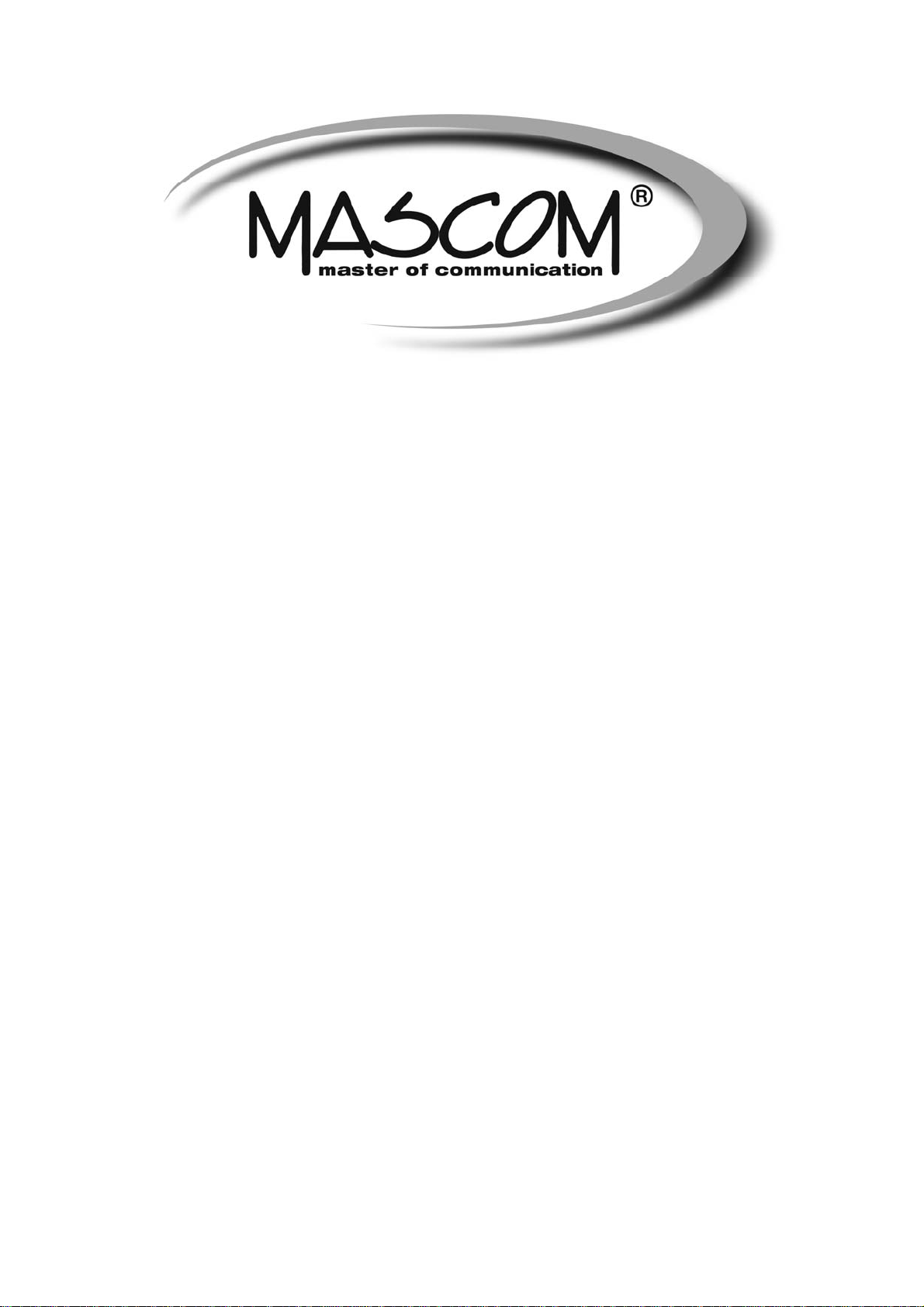
DVBT/T2 přijímač
MC720 T2 HD IPTV
USB PVR, USB MEDIAPLAYER, IPTV
Návod k obsluze
www.mascom.cz
e-mail : info@mascom.cz
MC720T2HD-20191707
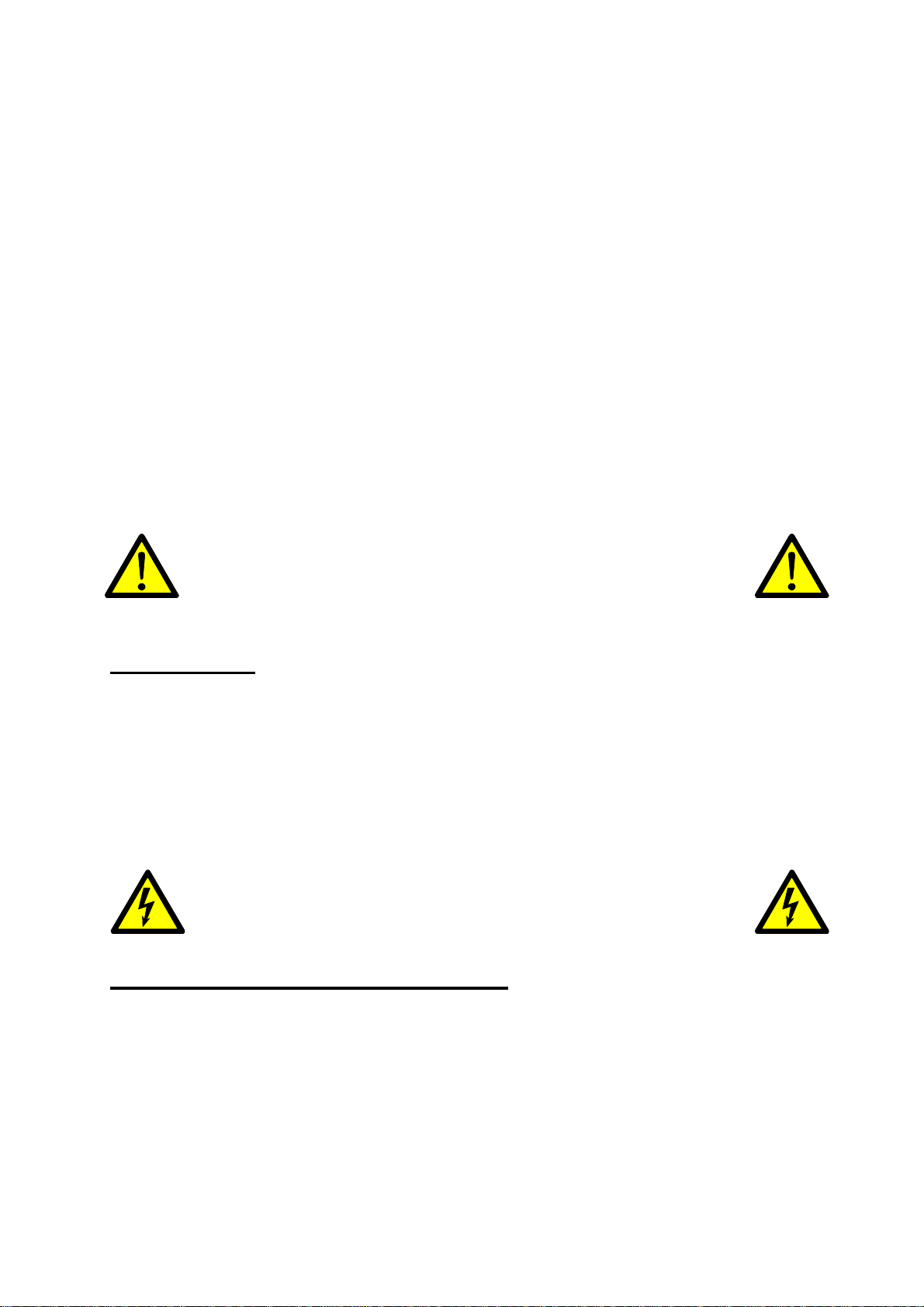
OBSAH
Úvod ........................................................................................... 2
Bezpečnostní opatření a další doporučení ................................. 3
Ovládací prvky, popisy předního, zadního panelu...................... 4
Příklady zapojení............................................................................ 10
První instalace ............................................................................. 13
Sledování vysílání ………………………................................... 14
Popisy činnosti v soustavě menu, Multimedia, Aplikace …..…… 17
PVR Videorekordér, nahrávání, přehrávání.................................... 28
Timeshift……............................................................................. 34
Postupy řešení problémů.............................................................. 33
Technické údaje.............................................................................. 34
-------------------------------------------------------------------------------------------------------------------------
VÝSTRAHA !
Signalizuje situaci, která může vést k poškození zařízení.
Ventilace
Nestavte na přijímač žádné jiné elektrické přístroje.
Zajistěte dostatečnou cirkulaci vzduchu v okolí přijímače.
Nestavte přijímač na koberec či obdobné měkké podložky.
-------------------------------------------------------------------------------------------------------------------------
VÝSTRAHA !
Signalizuje situaci, která může vést k úrazu.
Pozor přístroj neotvírejte
Přístroj neotvírejte.
V případě nutnosti před otevřením vyjměte vidlici síťového přívodu
ze zásuvky.
-------------------------------------------------------------------------------------------------------------------------
1
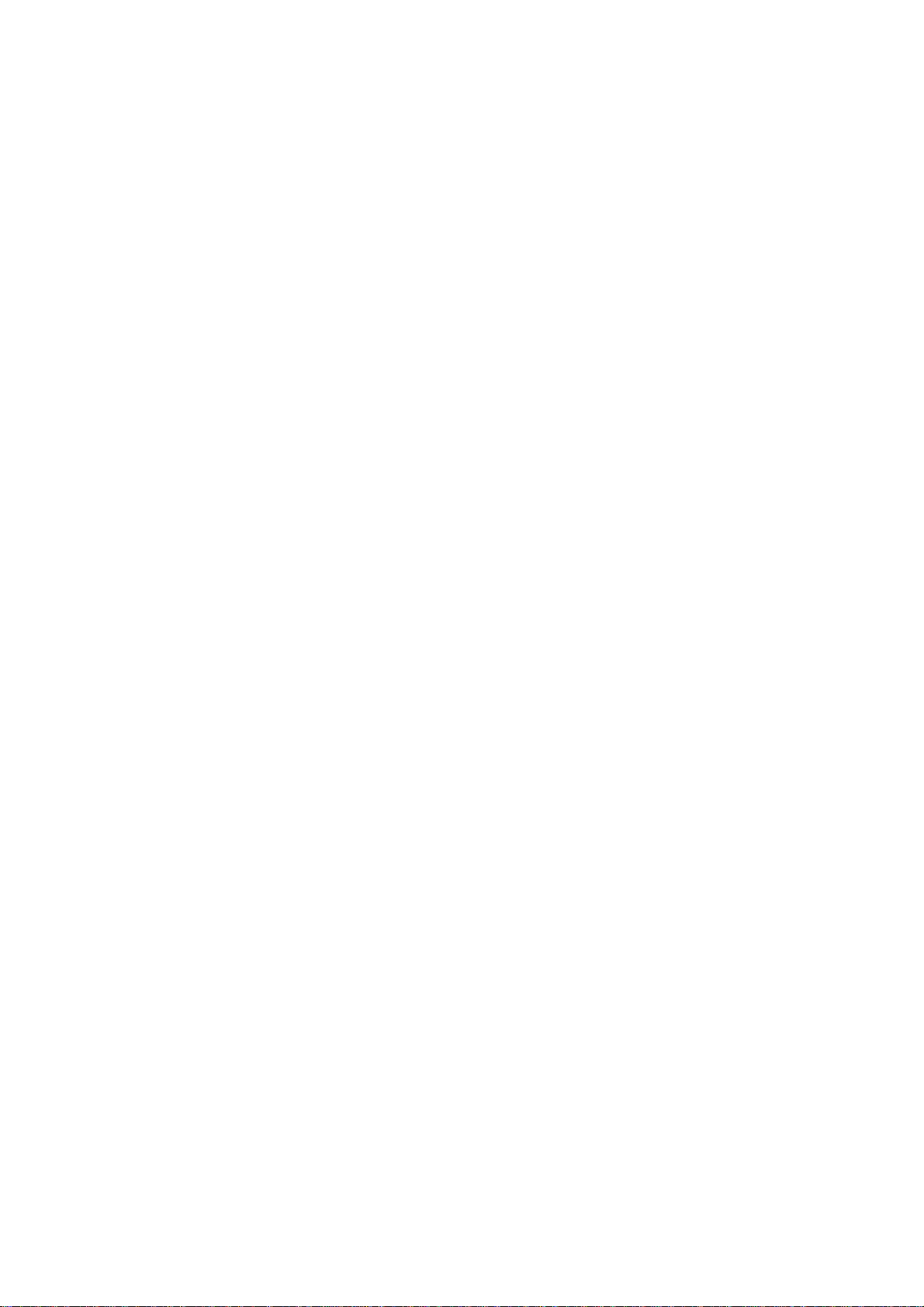
ÚVOD
Seznamte se prosím nejprve důkladně s obsahem tohoto návodu k obsluze.
Pokud jde o pracovní postupy obsluhy zařízení, ujasněte si vždy předem, jaký
dopad bude mít akce, kterou hodláte realizovat: jde především o vaši
bezpečnost.
Softwarové ujednání :
Mascom spol.s.r.o. (dále jen Mascom) dodává přijímač se softwarovým
vybavením instalovaným v přijímači, tak jak je v okamžiku prodeje. Zakoupení
přijímače uživatelem nezakládá žádné právo uživatele ani závazek Mascomu
vůči uživateli k jakékoli změně softwarového vybavení přijímače oproti
softwarovému vybavení instalovanému v přijímači při jeho koupi uživatelem.
Zakoupení přijímače uživatelem též nezakládá právo uživatele na vlastnictví
instalovaného software a jeho použití jinak, než v souvislosti s běžným
používáním přijímače, ani na jeho úpravy, prodej apod.
Společnost Mascom vedena snahou o dosažení nejlepších provozních
vlastností svých výrobků průběžně zdokonaluje a rozšiřuje jejich softwarové
vybavení. Informace o aktualizacích software naleznete na www.mascom.cz.
Mascom nenese žádnou odpovědnost za škody na přístroji, uživatelských či
jiných právech v případech, kdy dojde k zásahu do softwarového vybavení
přijímače.
Funkčnost internetových aplikací závisí zejména na jejich poskytovateli a na
poskytovatelích služeb k těmto aplikacím. Vzhledem k tomu, že Mascom
nemůže nijak ovlivnit rozhodnutí poskytovatelů aplikací a poskytovatelů
ostatních služeb, vyhrazuje si právo, kteroukoli aplikaci kdykoli ze
software přijímače odstranit a nenese žádnou odpovědnost za jejich
fungování. Odstranění či ukončení fugování jakékoli aplikace není důvodem
k reklamaci přijímače.
Obsah balení
- Přijímač MC720 T2 HD
- Dálkový ovladač + baterie
- Návod k obsluze
2
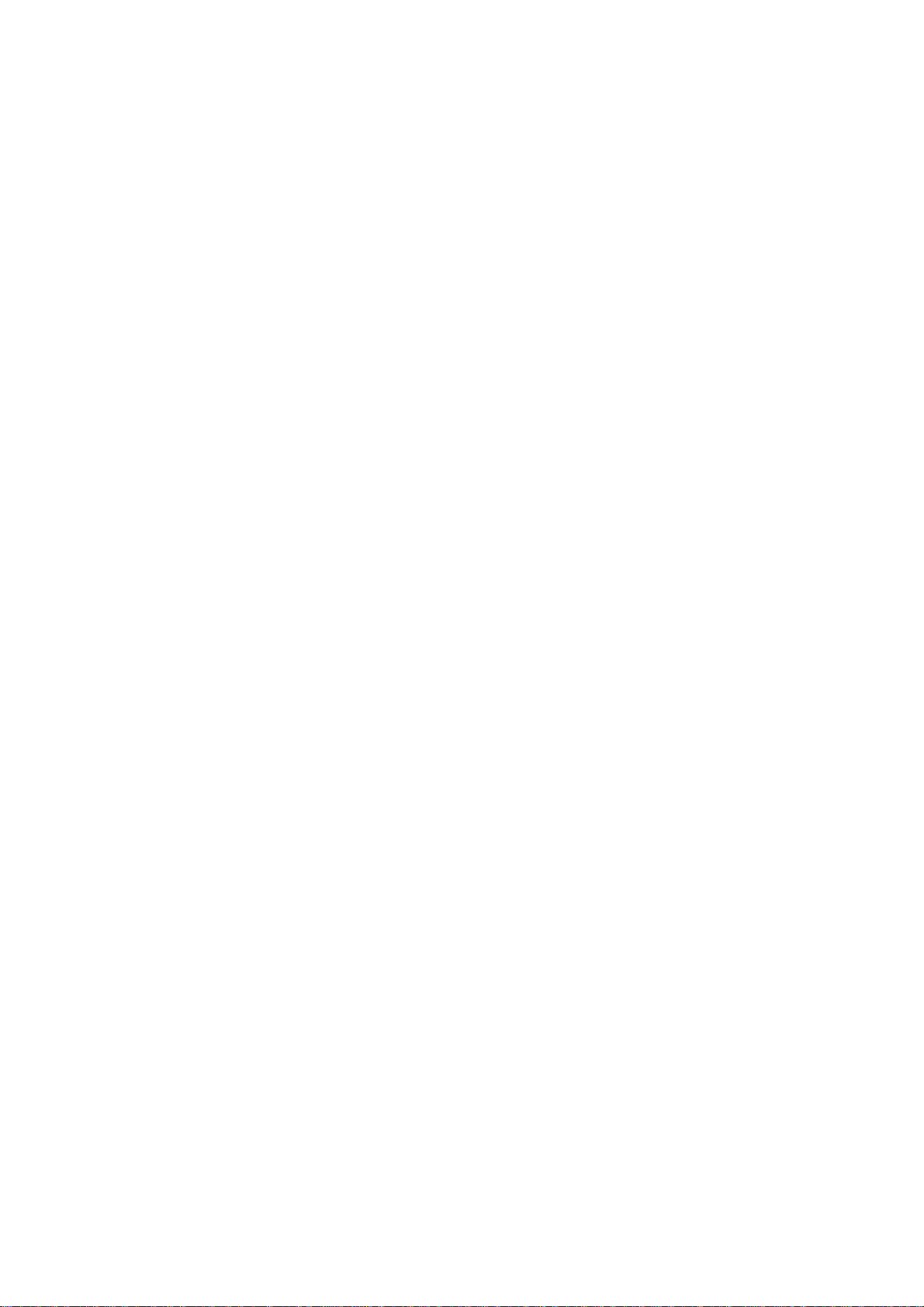
BEZPEČNOSTNÍ OPATŘENÍ A DALŠÍ DOPORUČENÍ
Tento digitální přijímač byl zkonstruován tak, aby odpovídal mezinárodním
bezpečnostním standardům. Seznamte se nicméně důkladně s dále
uvedenými bezpečnostními opatřeními a doporučeními:
• Nepoužívejte na čistění skříňky žádné čisticí prostředky obsahující
rozpouštědla, mohlo by dojít k poškození povrchové úpravy.
• Nebudete-li zařízení delší dobu využívat, odpojte zařízení i anténu od
zdroje napájení. Totéž učiňte i v případě bouřky. Zařízení odpojíte od
napájení z elektrické sítě vytažením zástrčky napáječe. Zástrčka
napáječe musí trvale zůstat dobře přístupná.
• Je-li patrný kouř či zápach pálícího se materiálu, okamžitě zařízení
vypněte a odpojte od napájení z elektrické sítě. Poté kontaktujte
autorizovaný servis.
• Chraňte zařízení před kapajícími a odstřikujícími kapalinami. Nestavte do
jeho blízkosti žádné nádoby s kapalinou (např. vázy).
• Chraňte zařízení před prachem. Prachové či kovové částice uvnitř
zařízení mohou způsobit požár či úraz elektrickým proudem.
• Neotevírejte skříňku zařízení, zařízení nerozebírejte.
• Před přemisťováním odpojte zařízení ze zásuvky elektrické sítě.
• Neinstalujte zařízení do těsné blízkosti zařízení generujících magnetické
pole.
• Umístěte zařízení do prostoru, který umožňuje dostatečnou ventilaci.
Chraňte je před přímým slunečním zářením a vlhkostí.
• Chraňte zařízení před působením teplot nad 30 °C a pod 5 °C.
Vlastnosti přijímače
• Příjem vysílání DVB-T2, HEVC H.265AV
• HD výstup s rozlišením obrazu až 1920x1080p
• Chytrý dálkový ovladač ovládající i základní funkce televizoru
• Funkce USB PVR a Media Player
• Připojení k síti internetu konektorem LAN
• Čelní displej, hodiny (ve stand-by)
• Uživatelsky přívětivá soustava obrazovkových menu
• Elektronický přehled pořadů, podpora pro teletext a titulky
• Snadná instalace a počáteční nastavení parametrů
• Paměť pro uložení naladění 2000 programů
3
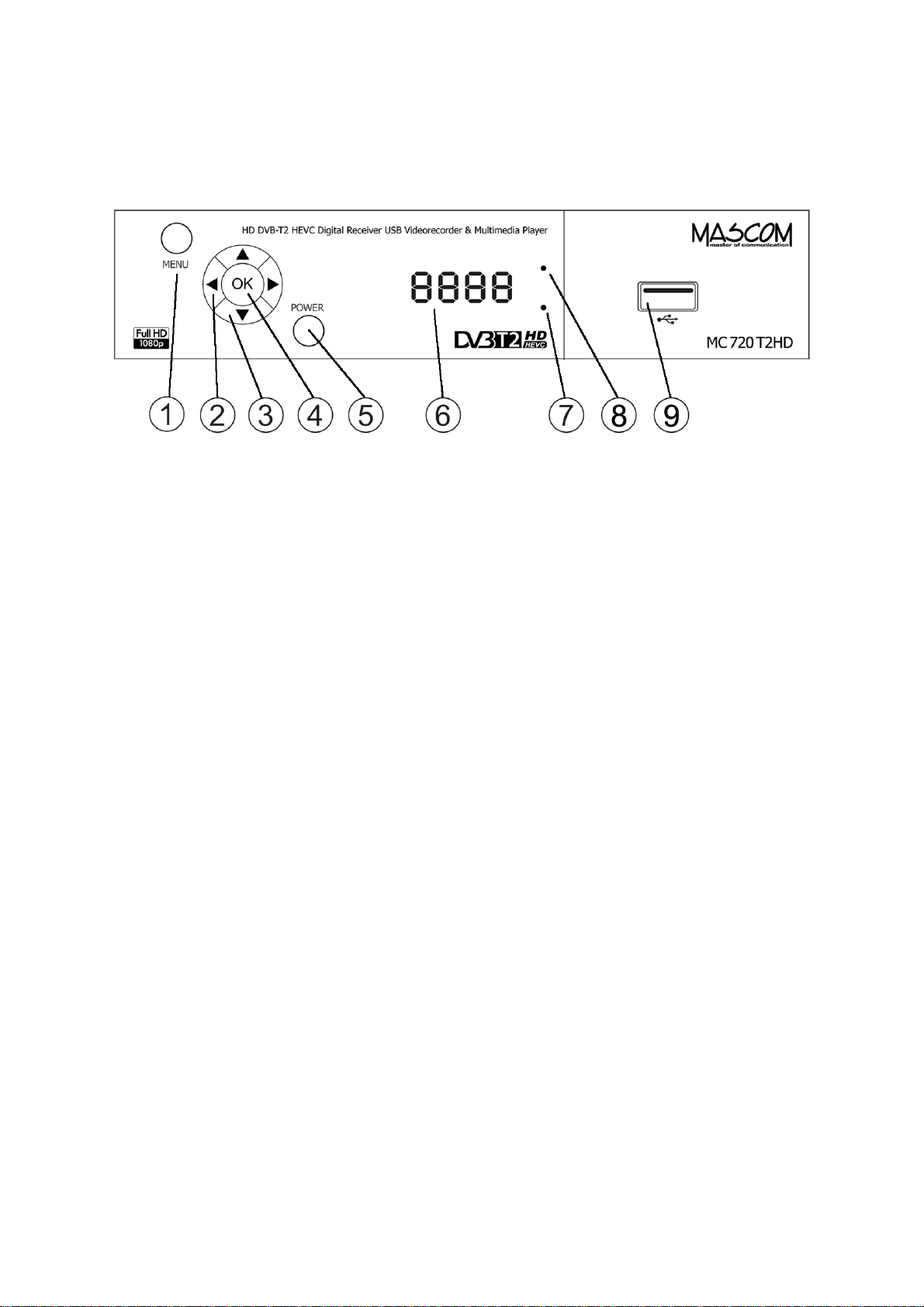
1 OVLÁDACÍ PRVKY A KONEKTORY
1.1 Přední a boční panel
1. Tlačítko MENU : zobrazení OSD menu na obrazovce
2. Tlačítka [], [] : Přepínání programů, po stisknutí přepne o jeden
nahoru, dolů
3. Tlačítka [],] : Nastavení hlasitosti po stisknutí hlasitost zesílí, zeslabí.
4. Tlačítko OK : potvrzení volby v menu
5. Tlačítko POWER : Vypíná/zapíná do provozního režimu
6. Multifunkční LED displej
7. Čidlo dálkového ovládání
8. USB konektor : Slouží pro připojení externího paměťového nosiče
USB/HDD. Podporované formáty jsou FAT32 a NTFS.
9. LED Kontrolka: Informace o stavu přístroje. Svítí-li zelená přístroj je
zapnutý v provozním režimu, svítí-li červená je vypnutý ve stavu
připravenosti (Stand-By).
4

1.2 Zadní panel
1. Konektor ANT IN : Vstup pro připojení antény. Podporuje napájení 5V DC.
2. Konektor ANT OUT : Průchod signálu z antény pro připojení dalšího
zařízení, výstup obsahuje nezpracovaný signál přicházející z antény.
3. Konektor COAXIAL : Pro připojení k audio zařízení
4. Konektor HD OUT: Konektor typu HDMI, výstup HD AV signálu pro
propojení na HDMI vstup televizoru, DVD rekordéru apod.
5. Konektor SCART : Konektor typu SCART, výstup SD AV signálu pro
propojení na Scart vstup televizoru. Případně pro připojení k domácímu
audiosystému.
6. Konektor ETHERNET : Pro připojení k síti LAN
7. Konektor pro připojení napájecího adaptéru DC12V. Napájecí adaptér pro
připojení k elektrické síti 100 - 240V, ~ 50/60Hz je součástí dodávky.
Používejte pouze originální adpatér.
VÝSTRAHA : Nejprve zapojte anténu, připojte přijímač k televizoru či
k dalším zařízením a až poté připojte přijímač k adaptéru a adaptér do
zásuvky elektrické sítě!
5
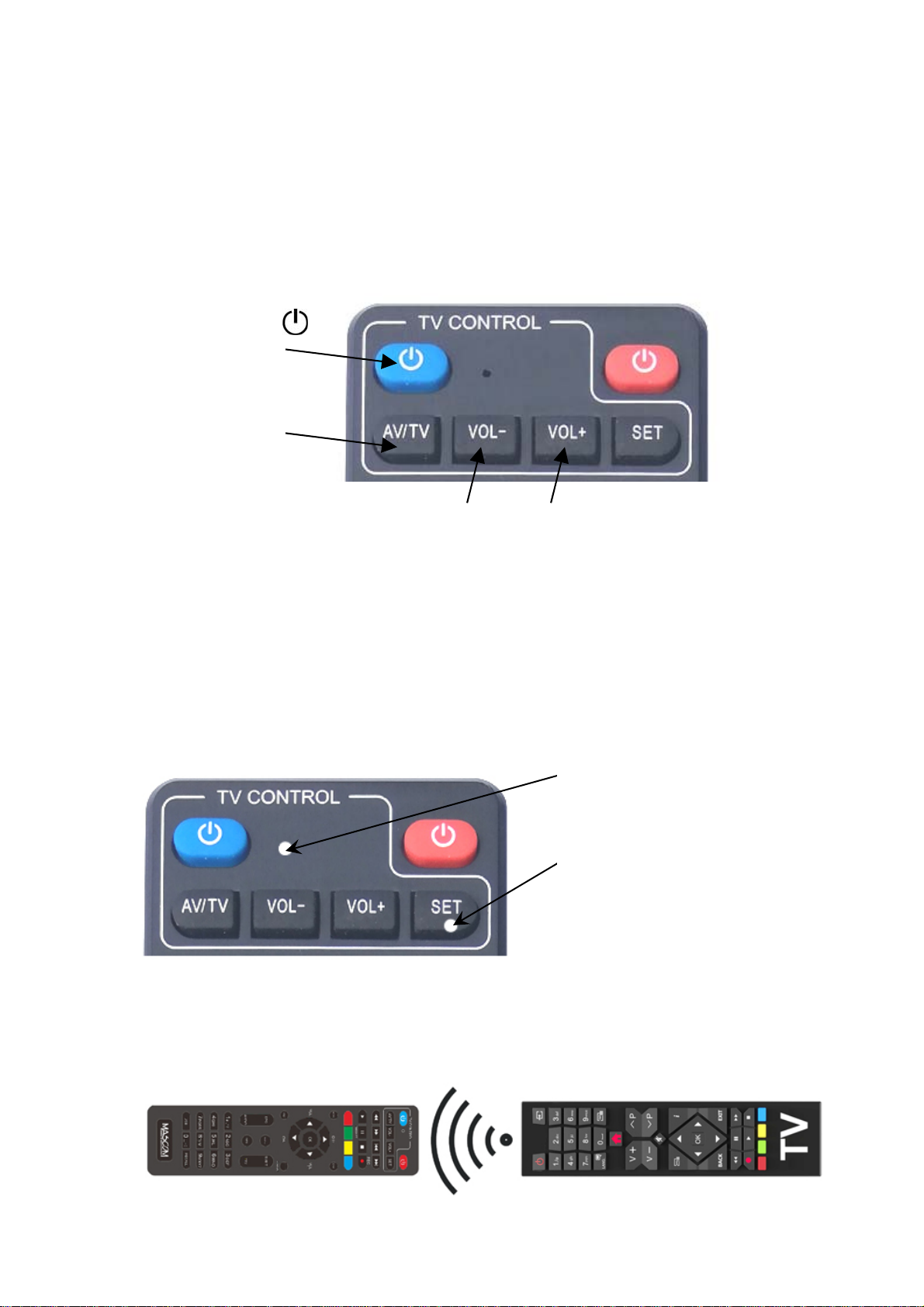
1.3 Dálkový ovladač
1.3.1 TV CONTROL pro ovládání televizoru.
Dálkový ovladač má čtyři tlačítka TV CONTROL, která lze naprogramovat pro
ovládání televizoru.
Tlačítko POWER [ ]
zapíná/vypíná TV
Tlačítko [AV/TV]
přepíná AV vstupy
Tlačítka [VOL-] [VOL+]
nastavení hlasitosti televizoru
Ovladač je tzv. „učící se“, takže jím lze nahradit infračervený ovladač
libovolného televizoru. Postup naprogramování :
1) Stiskněte tlačítko [SET] a držte je stisknuté dokud po dobu cca 4-5
vteřin, červená LED dioda se rozsvítí a poté co zvýší intezitu svícení
tlačítko uvolněte. LED dioda zhasne a ovladač je připraven na
programování.
LED DIODA
TLAČÍTKO SET
2) Položte ovladač MC720T2 a ovladač televizoru vysílacími diodami proti
sobě na vzdálenost cca 3-5cm.
Ovladač MC720T2 Ovladač TV
6

3) Na ovladači MC720T2 stiskněte modré tlačítko POWER [ ], LED
dioda zabliká.
4) Na ovladači televizoru stiskněte a držte tlačítko sloužící pro zapínání a
vypínání televizoru. LED dioda ovladače MC720T2 dvakrát zabliká a
poté co se rozsvítí nepřerušovaně, tlačítko na ovladači televizoru
uvolněte.
5) Stejným způsobem postupně naprogramujte programovatelná tlačítka
[VOL-], [VOL+], [AV/TV] ovladače MC720T2.
Tlačítka[VOL-] [VOL+] pro nastavení hlasitosti televizoru.
Tlačítko [AV/TV] pro přepnutí televizoru na externí vstup k němuž je
připojen přijímač MC720T2 (HDMI, SCART, AV).
Modré tlačítko POWER [
] pro vypínání a zapínání televizoru.
6) Po ukončení programování stiskněte tlačítko [SET] LED dioda zhasne.
7

Tlačítka pro ovládání přijímače MC720T2HD
1. Červené tlač.POWER [
]: vypíná a zapíná přijímač.
2. Tlačítka []: stisknutím mění rychlost přehrávání ve
směru vzad/vpřed.
3. Tlačítka [ ]: skok v nahrávce, přechod na další /
předchozí soubor.
4. Tlačítko []: PLAY – spouští přehrávání.
5. Tlačítko [II, Timeshift]: PAUZA - přeruší přehrávání,
při sledování zapíná Timeshift.
6. Tlačítko [, STOP]: zastaví nahrávání, přehrávání.
7. Tlačítko [REC] červené kolečko: start nahrávání.
8. Barevná tlačítka : ovládání doplňkových funkcí
v teletextu, OSD, při přehrávání, atd.
9. Červené tlačítko při sledování TV zobrazí tabulku
časovače (timer) s událostmi pro nahrávání.
10. Tlačítko [MENU]: otevírá OSD menu p
řijímače.
11. Tlačítko [EXIT]: návrat, zrušení aktuální operace.
12. Tlačítka [CH+,], [CH-,]: přepíná TV programy,
pohyb v menu.
13. Tlačítko [OK]: při sledování vyvolá seznam předvoleb,
potvrzení v menu.
14. Tlačítka [VOL+,] [VOL-,]: změna hlasitosti, pohyb
v menu.
15. Tlačítko [FAV]: volba skupin favoritních programů.
16. Tlačítko [TV/RADIO]: přepíná mezi televizním a
rozhlasovým vysíláním.
17. Tlačítko [EPG]: Elektronický přehled pořadů.
18. Tlačítko [AUDIO]: otevírá výběr z možností zvukového doprovodu.
19. Tlačítko [MUTE]: vypíná a zapíná zvuk.
20. Tlačítko [INFO]: zobrazí informační lištu. Při druhém stisknutí zobrazí
rozšířené informace o pořadu a technické parametry vysílání.
21. Tlačítko [SUB-T]: výběr dostupných titulků.
22. Tlačítko [TTX]: otevírá teletext.
23. Numerická tlačítka [0] až [9]: přepínání předvoleb, klávesnice pro změny.
24. Tlačítko [USB]: přímý vstup k seznamu nahrávek a USB playeru
25. Tlačítko [RECALL]: návrat k poslednímu sledovanému programu.
8
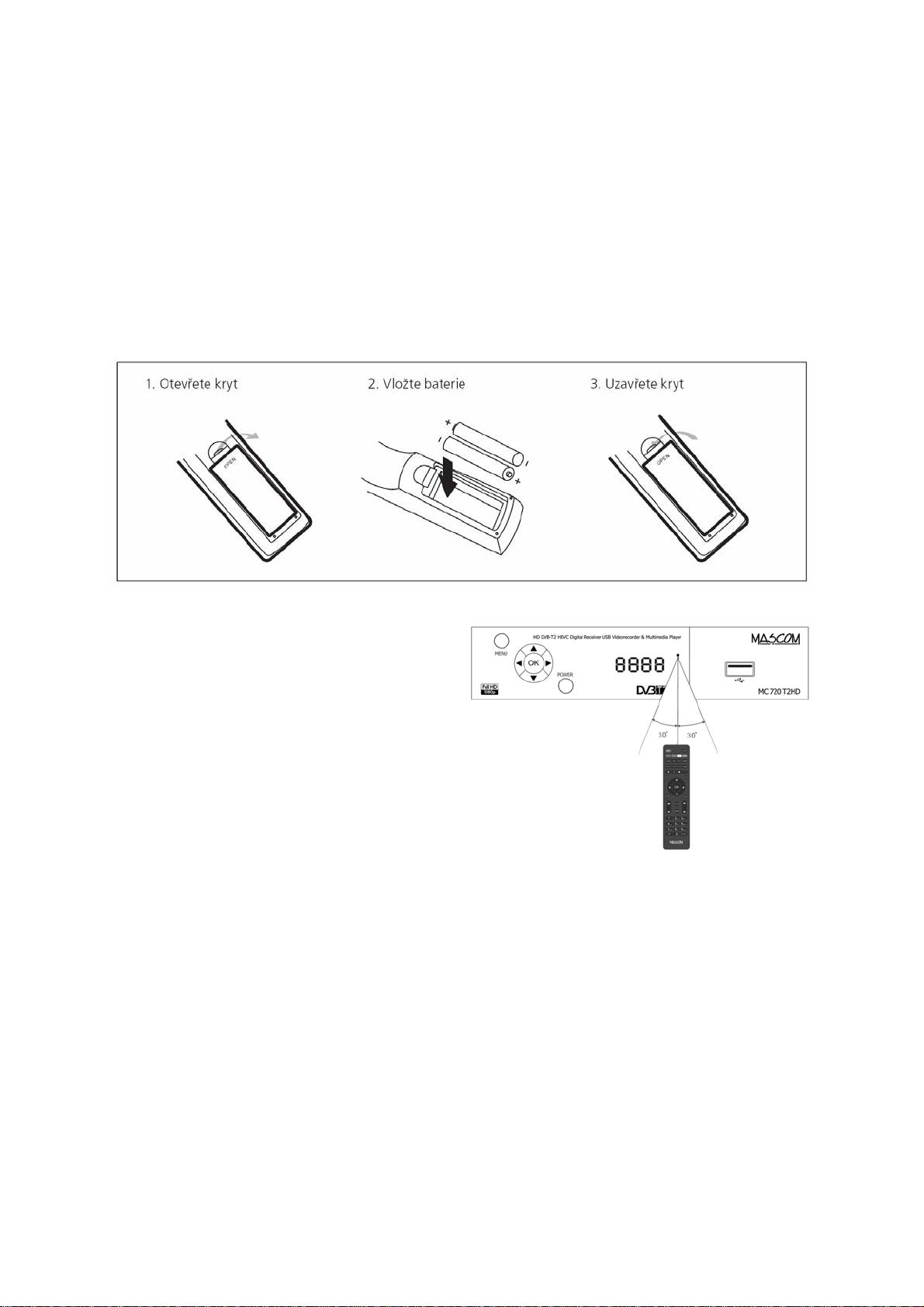
Poznámka: Funkce některých tlačítek ( např.SUB-T, TTX, …) je podmíněna
tím, že vysílání obsahuje vlastnosti, informace a možnosti jako je např.
vysílání teletextu, titulků, různých verzí zvukového doprovodu apod.
Poznámka: Některá tlačítka mají i další funkce v menu, při nahrávání či
přehrávání. Funkce jsou popsány v příslušných částech tohoto návodu.
Vložení baterií : Sejměte kryt baterií z ovladače a vložte 2×AAA baterie do
prostoru pro baterie. Uvnitř je znázorněna správná orientace baterií.
Používání dálkového ovladače
Při použití ovladače miřte vždy na
přední panel přístroje. dálkový
ovladač má pracovní dosah až 5
metrů od přístroje při úhlu do +/-30
stupňů.
Poznámka:
Přímé slunce nebo silný zdroj světla snižují citlivost dálkového ovládání.
Dálkový ovladač nebude pracovat, pokud je v cestě signálu nějaká překážka.
9

2 PŘÍKLADY ZAPOJENÍ
Ujistěte se, že všechna zařízení, která chcete propojit jsou odpojena od
elektrické sítě !
Zapojení k anténě : Propojte anténu s konektorem ANT IN na zadním panelu
přijímače.
Zapojení k televizoru s HDMI : Propojte HDMI konektory přijímače a
televizoru.
Zapojení přes SCART : Propojte SCART konektor přijímače a SCART nebo
jiný AV vstup připojovaného zařízení TV, VCR,DVD,..
Zapojení k audiosystému : Propojte digitální COAXIAL konektory přijímače a
audiosystému.
Zapojení k dalšímu DVB-T/T2 zařízení : Propojte konektor RF OUT na zadní
straně přijímače se vstupním anténním konektorem dalšího zařízení.
VÝSTRAHA : Nejprve připojte anténu, připojte přijímač k televizoru či k dalším
zařízením a až poté připojte přijímač do zásuvky elektrické sítě!
Poznámka: Při připojování přijímače k jinému zařízení vždy dodržujte pokyny
příslušné uživatelské příručky k danému zařízení. Před propojením také
nezapomeňte všechny propojované přístroje odpojit od napájení.
10

Připojení externího USB zařízení
Přijímač má jeden konektor USB 2.0 pro připojení externího datového nosiče.
Konektor slouží pro přenos dat mezi přijímačem a externím nosičem, pro
nahrávání a přehrávání souborů a pro případný update software přijímače.
Podporované systémy FAT32 a NTFS. Doporučuje se použití USB2.0 HDD s
nezávislou sekcí pro PVR. Před použitím sekce ji naformátujte pomocí
přijímače. Funkce formátování disku/sekce je dostupná v menu USB, záložka
Nastavení PVR.
Pamatujte, že formátování smaže všechny soubory z disku nebo aktuální
sekce, zálohujte si tedy případná data před spuštěním formátování.
Může se stát, že některé USB Flash paměti přístroj odmítne, nebude možno
na ně nahrávat nebo je nepřehraje z důvodu nekompatibility (nízká přístupová
rychlost, nekompatibilní souborový systém,…) Pro vhodnou volbu nosiče
uvádíme následující základní doporučení.
USB Flash
U tohoto typu paměťového nosiče, je důležitá zejména hodnota rychlosti
zápisu dat na USB, nikoli však hodnota maximální rychlosti, ale hlavně
minimální garantovaná hodnota pod níž rychlost neklesne. Tato hodnota by
měla být alespoň 10 MB/s což není nijak vyjímečná hodnota a kvalitní USB
Flash ji běžně s rezervou překračují. Ke kapacitě (velikosti paměti) USB Flash
nemáme žádné doporučení, běžně se používají 16/32/64GB.
Externí HDD
Napájení
Externí HDD 2.5“ (5V DC, 0.5A) může být napájen z USB konektoru
přijímače.Pro připojení HDD 3.5“ je vyžadováno, aby připojený HDD měl
samostatné napájení.
Velikost HDD
Jako správnou volbu velikosti HDD doporučujeme používat disky o velikosti
cca 500GB. Větší disky lze také použít, upozorňujeme však na to, že
inicializace zejména u velkých HDD, může trvat delší dobu, například u HDD
1TB až 5 minut. Takto dlouhá inicializace může způsobit, že HDD není
v okamžiku startu nahrávky připraven k provozu a nahrávka se neprovede.
Toto se týká zejména nahrávání v nepřítomnosti.
Další informace naleznete také na www.mascom.cz.
11

Upozornění : Přijímač nedisponuje žádným operačním či jiným systémem
ovládání HDD, a proto nedoporučujeme používat externí disky, které mají
funkci „spánku“ – tj. po určité době nečinnosti se sami vypnou a tím pádem se
odhlásí od přijímače. Přijímač takový disk nemusí sám uvést do provozu.
Následkem může být například marný pokus o pořízení nahrávky.
Upozornění
: Mascom nenese žádnou odpovědnost za poškození přijímače
způsobené připojením neodpovídajícího USB/HDD zařízení, stejně jako za
poškození způsobené zkratem či jinou vadou připojeného USB/HDD zařízení.
Taková poškození nejsou kryta zárukou výrobce a nevztahuje se na ně
bezplatná oprava v rámci záruční doby. Mascom též nenese odpovědnost za
případnou ztrátu dat na USB/HDD zařízení.
12

3 PRVNÍ INSTALACE – VYHLEDÁNÍ PROGRAMŮ
Propojte přijímač s televizorem, zapněte oba přístroje a přepněte televizor na
odpovídající vstup (HDMI, AV,..) zobrazí se menu První instalace.
Mezi položkami menu se
přesouváte tlačítky kurzoru
[], [], [], [].
Položka menu, na kterou je
aktuálně nastavený kurzor,
je podsvícená.
Parametry pro použití v ČR
jsou přednastaveny a pro
spuštění automatického
vyhledání programů stačí
pomocí tlačítek ovladače
[], [] najet na spodní
řádek OK a zde na ovladači
stisknout tlačítko [OK].
Pro použití v jiné zemi
nastavte vyberte zemi a
jazyk OSD a poté na řádku
OK spusťte vyhledávání.
Průběh vyhledávání se
zobrazuje v tabulce.
Po ukončení vyhledávání a
potvrzení tlač
ítkem [OK]
přijímač nalezené programy
uloží do paměti a přepne
se do režimu sledování
televizního vysílání.
13

4 SLEDOVÁNÍ VYSÍLÁNÍ
Informační návěští
Návěští se zobrazí vždy při přepnutí programu a když stisknete tlačítko [INFO].
Doba zobrazení je 5 sekund a lze ji změnit v „Nastavení menu“.
Návěští obsahuje :
- číslo a název předvolby
- název pořadu
- aktuální čas
- dostupné služby
Stisknete-li v době
zobrazení návěští znovu
tlačítko [INFO], zobrazí se
podrobné informace o
aktuálně vysíláném pořadu.
Další stisknutí tl. [INFO]
zobrazí vysílací parametry
programu a info o úrovni
síly a kvality signálu.
Stisknutím tlačítka [EXIT] zobrazení informačních oken zrušíte.
Přepínání programů
Přepnutí programu lze provést těmito způsoby :
Pro postupné přepínání programů slouží tlačítka [CH+/], [CH-/].
Znáte-li číslo předvolby můžete jej zadat numerickými tlačítky ovladače.
Volbou programu ze seznamu předvoleb. Seznam převoleb vyvoláte během
sledování pořadů stisknutím tlačítka [OK]. Tlačítky kurzoru najedete na
požadovaný program a potvrdíte tlačítkem [OK].
14

Nastavení hlasitosti
Zvýšení a snížení hlasitosti provedete pomocí tlačítek [VOL-/], [VOL+/] ,
úroveň hlasitosti se zobrazuje na obrazovce.
Přepínání mezi televizním a rozhlasovým vysíláním
Typ vysílání lze přepnout tlačítkem [TV/RADIO].
Tlačítko [FAVOURITE] - skupiny programů
Po stisknutí tlačítka [FAV] se vyvolá box umožňující volbu skupiny programů
vysílání, tj. vymezení rozsahu zobrazeného seznamu programů.
Tlačítko [RECALL]
Po stisknutí tlačítka se přijímač přepne z aktuálně sledovaného k poslednímu
předtím sledovanému programu
Tlačítko [AUDIO] - zvukový výstup
Po stisknutí tlačítka [AUDIO] se vyvolá box umožňující přepínání hodnot
parametrů zvukového výstupu. Mezi jednotlivými možnostmi se v boxu
přesouváte tlačítky kurzoru [], [], [], []. Volbu proveďte tla
čítkem OK.
Zobrazení boxu ukončíte stisknutím tlačítka [EXIT].
Tlačítko [SUBTITLE] - titulky
Po stisknutí tlačítka [SUBTILTE] se vyvolá box umožňující volbu titulků. Jsouli nějaké titulky tak dispozici volbu dostupných titulků provedete tlačítky [],
[]. Přepnutí potvrďte stisknutím [OK].
Tlačítko [TTX] - teletext
Po stisknutí tlačítka [TTX] v průběhu sledování TV vysílání se zobrazí
informace teletextu. Stránky teletextu přepínáte tlačítky [], [] nebo
zadáním čísla num.tlačítky.
Kromě běžných informací můžete také v teletextu zobrazovat skryté titulky.
Zobrazení titulků spustíte volbou stránky, na které jsou titulky vysílány.
Zobrazení teletextu závisí na tom, je-li teletext vysílán. Zobrazení teletextu
ukončíte stisknutím tlačítka [TTX] nebo [EXIT].
Tlačítko [EPG] - elektronický přehled pořadů
Po stisknutí tlačítka [EPG] se zobrazí EPG informace (jsou-li k dispozici).
15

Mezi pořady se přesunujete tlačítky [], [], mezi kanály tlačítky [], [].
Možnosti EPG :
Po stisknutí ZELENÉHO tlačítka (časovač) je možné vytvořit rezervační
požadavek na pořad.
Červeným tlačítkem přepnete do režimu rychlého přesunu a vyhledávání,
které aktivujete volbou některého ze symbolů na spodním okraji obrazovky.
Zobrazení EPG ukončíte stiskem tlačítka [EPG] nebo [EXIT] .
16

5 SOUSTAVA OSD MENU
OSD Menu vyvoláte na obrazovku tlačítkem [MENU] dálkového ovládání.
Mezi položkami menu se přesouváte tlačítky kurzoru [], [], [], [].
Položka menu, na kterou je aktuálně nastavený kurzor, je podsvícená. Volbu
vybrané položky menu provedete stisknutím tlačítka [OK].
Tlačítkem [EXIT] se lze vrátit do předchozího menu, opakovaným stisknutím
ukončíte zobrazení menu a vrátíte se k obrazu vysílání.
V některých menu se u spodního okraje obrazovky zobrazuje stručná
nápověda, naznačující, která tlačítka dálkového ovládání lze v dané situaci
použít a jaký bude mít jejich použití dopad.
5.1 MENU VYHLEDÁVÁNÍ PROGRAMŮ
Automatické vyhledávání programů
Pomocí tlačítek kurzoru [], [], [], [] nastavíte parametry vyhledávání a
stisknutím [OK] na řádku „Vyhledávání“ spustíte vyhledávání. Průběh
vyhledávání se zobrazuje v tabulce. Po ukončení se zobrazí informace a po
jejím potvrzení přijímač uloží vyhledané programy a přepne se do režimu
sledování televizního vysílání.
Spuštěním automatického vyhledávání dojde k vymazání původních
předvoleb, zrušení setřídění a jejich nahrazení nově nalezenými programy.
17

Ruční vyhledávání programů vysílání
Režim vyhledávání lze vybrat dle čísla TV kanálu nebo frekvence
Číslo kanálu nebo frekvence : Tlačítky [], [] zadejte číslo televizního
kanálu či frekvenci na němž má probíhat vyhledávání. Při vyhledávání dle
frekvence lze nastavit šířku pásma pro vyhledání.
Stisknutím [OK] na řádku „Vyhledávání“ spustíte vyhledávání. Průběh
vyhledávání se zobrazuje v tabulce. Po ukončení se zobrazí informace a po
jejím potvrzení přijímač uloží vyhledané programy a přepne se do režimu
sledování televizního vysílání.
LCN
Režim LCN slouží pro automatickou aktualizaci předvoleb z vysílání lze
zapnout nebo vypnout.
Upozornění : je-li LCN aktivní nelze v seznamech předvoleb měnit čísla
předvoleb a při každé změně ve vysílání dojde k přepisu pořadí předvoleb dle
LCN tabulek.
Chcete-li programy řadit dle vlastní volby funkci LCN nechte vypnutou !
5.2 MENU ÚPRAVA PŘEDVOLEB
Menu umožňuje setřídění seznamů předvoleb, vymazání či přejmenování
předvoleb, sestavení favoritních skupin opblíbených programů atd.
18

Televizní předvolby
Seznamy předvoleb pro úpravy otevřete tak, že tlačítky [], [], [], []
najedete na řádek Televizní předvolby a stisknete OK.
Lišta s volbou funkce
Aktuálně zvolený program
Přesun předvolby v seznamu {Přesun}
• Žlutým tlačítkem ovladače aktivujte přesun předvolby.
• Tlačítky kurzoru [], [] vyberte program, který hodláte přesunout a
stiskněte [OK] , vedle jména programu se zobrazí symbol přesunu.
• Novou pozici předvolby v seznamu vyberte tlačítky kurzoru [], [].
Tlačítkem [OK] pozici potvrďte. Symbol přesunu zmizí.
• Poté co skončíte přesun všech předvoleb, které chcete upravit stiskněte
Žluté tlačítko. Možnost přesunu se deaktivuje.
• Akci dokončíte stisknutím tlačítka [EXIT] a potvrzením v dialogovém okně.
Nastavení zámku na program {Zámek}
• Červeným tlačítkem ovladače aktivujte funkci zámku.
• Tlačítky kurzoru [], [] vyberte program, na který hodláte nastavit
zámek a stiskněte [OK]. Zobrazí se box pro zadání hesla - z výroby
nastaveno 0 0 0 0. Po úspěšném zadání hesla se vedle jména programu
zobrazí symbol zámku.
• Zámek na program zrušíte dalším stisknutím tlačítka [OK].
19

• Akci dokončíte stisknutím tlačítka [EXIT] a potvrzením v dialogovém okně.
Uzamknuté programy lze sledovat a nebo editovat v menu až po zadání
čtyřmístného hesla – z výroby nastaveno 0000.
Skupiny favoritních programů {Fav}
Programy je možné sdružovat do skupin, lze založit až 8 skupin.
• Tlačítkem FAV aktivujte tabulku pro výběr favoritní skupiny.
• Tlačítky kurzoru [], [] vyberte skupinu do níž zvolený program zařadit.
• Tlačítkem OK volbu potvrďte, zborazí se symbol s číslem skupiny.
• Akci dokončíte stisknutím tlačítka [EXIT] a potvrzením v dialogovém okně.
Zrušení předvolby ze seznamu {Smazat}
• Modrým tlačítkem se přepněte na další stranu menu.
• Dalším stisknutím modrého tlačítka aktivujte funkci vymazání předvoleb
• Tlačítky kurzoru [], [] vyberte program, který hodláte zrušit a stiskněte
[OK] , vedle jména programu se zobrazí symbol k
řížku pro vymazání.
• Poté co označíte všechny předvolby, které chcete smazat stiskněte opět
modré tlačítko. Možnost mazání se deaktivuje.
• Akci dokončíte stisknutím tlačítka [EXIT] a potvrzením v dialogovém okně.
Změna jména programu {Změna}
• Modrým tlačítkem se přepněte na další stranu menu.
• Zeleným tlačítkem aktivujte funkci změny jména.
• Tlačítky kurzoru [], [] vyberte program, který hodláte přejmenovat a
stiskněte [OK] , zobrazí se okno pro přepis.
• K volbě znaků z klávesnice využijte numerická tlačítka a tlačítko [OK].
• Akci dokončíte stisknutím tlačítka [EXIT] a potvrzením v dialogovém okně.
Změna třídění programů {Třídit}
• Modrým tlačítkem se přepněte na další stranu menu.
• Červeným tlačítkem aktivujte okno pro výběr typu třídění.
• Tlačítky kurzoru [], [] vyberte typ tříděnía stiskněte [OK], seznam
předvoleb se seřadí dle daného kriteria.
• Akci dokončíte stisknutím tlačítka [EXIT] a potvrzením v dialogovém okně.
20

Rozhlasové předvolby
Seznam předvoleb rozhlasových programů umožňuje stejné změny jako
seznam předvoleb televizních programů.
Vymazat vše
Volba umožňuje vymazat všechny uložené předvolby. Funkce je chráněna
volbou v dialogovém okně.
5.3 MENU NASTAVENÍ
Menu umožňuje zobrazit informace, provést aktualizace a nastavení různých
parametrů přijímače.
Informace
Zobrazí informace o typu a verzi HW a SW, datum aktualizace instalovaného
firmware atd.
Tovární nastavení
Provede návrat k nastavení parametrů z výroby, poté se zobrazí menu První
instalace pro vyhledání programů.
Chcete-li se vrátit k nastavení z výroby, použijte tuto volbu a stiskněte
[OK]. Zobrazí se dialogový box požadující potvrzení tohoto kroku.
Po volbě „Ano“ a stisknutí [OK] se nastavení přijímače vrátí do stavu
odpovídajícího stavu před první instalací.
21

Upozornění : Během průběhu návratu do továrního nastavení se přijímač sám
vypne a opět zapne. V žádném případě v této době nijak nezasahujte do
průběhu operace, přijímač nevypínejte od elektrické sítě a vyčkejte až se na
obrazovce objeví Instalační průvodce.
USB Aktualizace (+ zálohování a klonování nastavení a předvoleb)
Umožňuje provedení aktualizace řídícího software přijímače a také stažení
nastavení předvoleb na USB (Save Channels to USB) a nebo instalaci
předvoleb z USB do přijímače (Load Channels from USB).
Update lze provést z připojeného USB paměťového nosiče. Postup a průběh
je zobrazen na obrazovce.
Informace a případné software pro aktualizaci naleznete na : www.mascom.cz.
Potřeba takovéto aktualizace u DVBT/T2 přijímače není častá a zpravidla k ní
dojde na základě potřeby vyvolané vysílacími společnostmi.
Auto Standby
Umožňuje nastavit interval pro automatické vypnutí přijímače a zapnout
zobrazení času na displeji.
Automatické vypnutí : lze nastavit po 1-5hodinách a nebo lze zcela vypnout.
Hodiny na displeji : zapíná/vypíná zobrazení času na displeji ve stavu standby.
Network
Nastavení sítě : umožňuje nastavit parametry pro připojení k místní síti.
Network aplikace : otevírá instalované aplikace.
5.4 MENU SYSTÉMOVÉ NASTAVENÍ
Menu umožňuje zobrazit informace, provést aktualizace a nastavení různých
parametrů přijímače
22

OSD menu
Umožňuje nastavit jazykové volby
Jazyk OSD : Tlačítky [], [] můžete vybrat jazykovou verzi OSD menu.
Audio 1 a 2 : Tlačítky [], [] můžete vybrat dvě prioritní jazykové verze
zvuku. Z výroby nastaveno Češky a Anglicky.
Teletext : Tlačítky [], [] můžete vybrat jazykovou verzi teletextu.
TV systém
Umožňuje nastavit volby zobrazení jako je formát obrazu, výstupní rozlišení a
také nastavení digitálního audiovýstupu.
Nastavení obrazu
Umožňuje nastavit jas, kontrast, sytost, odstín a ostrost obrazu.
Nastavení času
Nastavení vnitřního času přijímače je možné podle regionu a nebo uživatelsky.
Přednastaveno je dle regionu.
Nastavení časovače
Zobrazí aktuální seznam rezervovaných událostí zadaných do časovače
(timeru) například pro nahrávání.
23

Zadané události v časovači můžete upravit nebo zadat nové stisknutím tlačítka
[OK] na řádku události.
Zámek (Rodičovská kontrola)
Přístup je chráněn helsem – z výroby nastaveno 0 0 0 0.
Uzamčení menu : Funkce nastavuje omezení přístupu do menu například
z důvodu zamezení přeladění.
Věkový limit : nastavuje omezení pro sledování pořadů dle jejich klasifikace
vhodnosti pro různé věkové kategorie. Tlačítky [], [] nastavíte úroveň
omezení přístupu. Z výroby je funkce vypnuta.
Nové heslo : Heslo je čtyřmístný kód. Z výroby je nastavena hodnota 0 0 0 0.
Při změně hesla nejprve musíte zadat původní kód a poté nový kód. Nový kód
je nutné ještě potvrdit jeho opětovným vložením. Hodnoty zadáte pomocí
numerických tlačítek dálkového ovladače.
Nastavení menu
Nastavuje dobu zobrazení a průhlednost OSD menu.
Oblíbené programy
Zobrazí aktuální seznam oblíbených (favoritních) skupin programů. Jednotlivé
seznamy lze přejmenovat po stisknutí tlačítka [OK] se zobrazí box pro přepis.
Ostatní
Umožňuje nastavit napájení antény, aktivuje Loop out ve standby atd.
Napájení antény : Pomocí tlačítek [], [] zapnete nebo vypnete napájení.
Zapnuto nastavte pouze pokud máte k přijímači připojenu anténu, která
vyžaduje napájení, není vybavena vlastním napáječem a délka přívodního
kabelu antény nepřesahuje 5metrů.
Při zapnutém napájení přijímač slouží jako zdroj stejnosměrného napájení,
parametry jsou uvedeny v tomto návodu v kapitole : Technické údaje.
Upozornění na možnost poškození přijímače :
Na případné poškození přijímače vzniklé v souvislosti s napájením antény,
zejména závadou na připojené anténě, zkratem na vedení či příliš velkým
zatížením odběrem proudu se nevztahuje záruka. Jedná se o poškození
způsobené vnějším vlivem. Případné odškodnění za takto vzniklou škodu
nelze na společnosti Mascom vymáhat. V takovémto př
ípadě doporučujeme
škodu vymáhat na výrobci či prodejci připojené antény.
Společnost Mascom též nenese žádnou odpovědnost za poškození připojené
antény, pokud tato není vhodná pro připojení k výše specifikovanému zdroji
stejnosměrného napájení.
Beeper : aktivuje akustickou signalizaci síly signálu
24

AD pro nevidomé : aktivuje službu Audio doprovodu pro nevidomé. Funkce
závisí na dostupnosti vysílání AD u jednotlivých programů.
Loop Out ve Standby : zapíná/vypíná průchod signálu tunerem ve Standby
stavu. Chcete-li k přijímači připojit další nezávislé DVB-T/T2 přijímací zařízení
nastavte tuto funkci na zapnuto.
5.5 MENU MULTIMEDIÁLNÍ PŘEHRÁVAČ
Multimediální přehrávač pro přehrávání obrázkových, hudebních a filmových
souborů z externího nosiče na obrazovce televizoru.
Menu slouží pro nastavení parametrů rekordéru a přehrávače.
PVR
Zobrazí seznam nahrávek pořadů pořízených na přijímači a umožní jejich
přehrávání a editaci.
Tlačítky [], [] vyberte soubor, ukázku v náhledovém okně spustíte
tlačítkem [, PLAY]. Přehrávání souboru se zobrazením na celé obrazovce
spustíte tlačítkem [OK].
25

Během přehrávání tlačítkem [INFO] zobrazíte informační lištu. Přehrávání
ukončíte tlačítkem [,STOP].
Zpět do seznamu, případně návrat ke sledování televizního vysílání provedete
opakovaným stisknutím tlačítka [EXIT].
Video
Volba zobrazí seznamy videosouborů a umožňuje jejich přehrávání a editaci.
Tlačítky [], [] vyberte soubor, ukázku v náhledovém okně spustíte
tlačítkem [, PLAY]. Přehrávání souboru se zobrazením na celé obrazovce
spustíte tlačítkem [OK].
Přehrávání souboru ukončíte tlačítkem [,STOP].
Zpět do seznamu, případně návrat ke sledování televizního vysílání provedete
opakovaným stisknutím tlačítka [EXIT].
Hudba
Volba zobrazí seznamy hudebních souborů a umožní jejich přehrávání a
editaci.
Tlačítky [], [] vyberte soubor. Přehrávání souboru spustíte tlačítkem [OK].
Přehrávání souboru ukončíte tlačítkem [,STOP].
Zpět do seznamu, případně návrat ke sledování televizního vysílání provedete
opakovaným stisknutím tlačítka [EXIT].
Foto
Volba zobrazí seznamy obrázkových souborů a umožní jejich přehrávání a
editaci.
Tlačítky [], [] vyberte soubor. Přehrávání souboru spustíte tlačítkem [OK].
Přehrávání souboru ukončíte tlačítkem [,STOP].
Zpět do seznamu, případně návrat ke sledování televizního vysílání provedete
opakovaným stisknutím tlačítka [EXIT]
.
HDD info a formátování
Zobrazí informace o připojeném USB nosiči .
Formátování nosiče spustíte po stisknutí žlutého tlačítka, nastavení
souborového formátu FAT32 nebo NTFS a volbě v dialogovém okně.
Nastavení rekordéru
Timeshift : zapíná / vypíná možnost Timeshiftu.
26

Skok : nastavuje délku času o níž se posunete vpřed/vzad v přehrávaném
záznamu po stisku tlačítka [ ]. Dostupné hodnoty jsou 30vteřin až
30minut.
Záznam Timeshiftu : zapíná / vypíná možnost trvalého záznamu události z
timeshiftu.
Bezpečné odebrání USB
Po volbě v dialogovém okně umožní bezpečně odebrat připojený USB nosič.
27

6 PVR Videorekordér
y
Přijímač je vybaven vestavěným USB videorekordérem, který umožňuje
pořizovat nahrávky vysílaných pořadů na USB nosič (USB Flash nebo HDD) a
jejich následné přehrávání.
OKAMŽITÝ START NAHRÁVKY
Start nahrávky spustíte během sledování pořadu stisknutím tlačítka [REC].
Na probíhající nahrávání upozorňuje červený symbol REC. v pravé části
obrazovky. Základním délka nahrávky je nastavena na 2 hodiny
Opakovaným stisknutím tlačítka [REC] zobrazíte okno s volbou individuálního
nastavení délky nahrávky. Délku právě probíhající nahrávky můžete změnit
kdykoli během nahrávání.
Stisknutím tlačítka [INFO] zobrazíte doplňkové informace k probíhajícímu
nahrávání. Zobrazení informací trvá cca 5 vteřin nebo lze okamžitě zrušit
stisknutím tlačítka [EXIT].
Symbol nahrávání
Okno pro nastavení
délky nahrávky
Aktuální čas
Čas startu nahrávky
Nastavená délka
nahrávání.
Již proběhlý čas
z délk
nahrávání.
Během nahrávání lze přepínat programy v rámci jednoho multiplexu. Chcete-li
přepnout na program z jiného multiplexu je nutno nejprve nahrávání ukončit.
POSUV V POŘADU BĚHEM NAHRÁVÁNÍ
Tlačítky [] se můžete posouvat vpřed nebo vzad v probíhající nahrávce,
opakovaným stisknutím tlačítka se mění rychlost přehrávání (2x, 4x, …).
Aktuální rychlost je indikována v informačním okně.
Tlačítky [ ] se můžete posouvat v nahrávce o nastavený časový skok
vpřed nebo vzad. Délku skoku nastavíte v menu „Nastavení rekordéru“.
28

ZASTAVENÍ OBRAZU POŘADU BĚHEM NAHRÁVÁNÍ
Tlačítkem [II, Timeshift] můžete při probíhajícím nahrávání zastavit obraz.
Dalším stisknutím tlačítka [, PLAY] nebo [OK] spustíte přehrávání
s časovým posunem od okamžiku zastavení obrazu.
Tlačítkem [,STOP] přehrávání s časovým posunem zrušíte a vrátíte se do
reálného času nahrávání.
UKONČENÍ NAHRÁVÁNÍ
Nahrávání ukončíte tlačítkem [,STOP] a potvrzením volby ANO
v dialogovém okně.
NASTAVENÍ NAHRÁVÁNÍ V NEPŘÍTOMNOSTI (Timer, časovač)
Nastavení nahrávky lze provést buď z EPG a nebo ručně v „Nastavení
časovače“.
Ruční nastavení
Stisknete-li během sledování pořadu ČERVENÉ tlačítko ovladače vyvoláte
přehled rezervací (Nastavení
časovače). Nový rezervační požadavek
vytvoříte tak, že na neobsazeném řádku tabulky stisknete tlačítko [OK].
V tabulce pro vytvoření rezervačního požadavku nastavíte údaje události.
• Editaci, změnu již
vytvořeného
požadavku lze vyvolat
pomocí zeleného
tlačítka.
• Vytvořený rezervační
požadavek můžete
zrušit stisknutím
modrého tlačítka.
29

Režim časovače = četnost opakování Jednou – Denně-Týdně- Měsíčně,
volbu provedete tlačítky [], [].
Druh časovače = zda chcete událost nahrávat (PVR) nebo jen připomenout
(Sledování), volbu provedete tlačítky [], [].
Jméno programu = jméno programu ze seznamu předvoleb z něhož se má
událost nahrávat. Volbu provedete postupným přepínáním tlačítky [], [] a
nebo po stisknutí tlačítka [OK],volbou ze seznamu.
Datum (R/M/D) = datum, kdy má nahrávání proběhnout, pro posun na pozicích
použijte tlačítka [], [], pro nastavení hodnoty numerická tlačítka.
Čas startu pro posun na pozicích použijte tlačítka [], [], pro nastavení
hodnoty numerická tla
čítka.
Trvání = délka nahrávky, základní délka je nastavena na 2 hodiny. Pro
nastavení délky použijte pro posun na pozicích tlačítka [], [], pro
nastavení hodnoty numerická tlačítka.
Po provedení všech nastavení najeďte na Uložit a stiskněte tlačítko [OK]
nastavení se uloží a menu se ukončí.
V případě chyby se zobrazí varování s požadavkem na opravu údajů.
Údaje v tabulce lze kdykoli upravit nebo rezervaci zrušit přepnutím Režimu
časovače na Vypnuto.
Nastavení z EPG
Tlačítkem [EPG] vyvoláte informace z elektronického přehledu pořadů.
Tlačítky kurzoru najeďte na pořad, který chcete nahrávat a stiskněte ZELENÉ
tlačítko. Informace z EPG se zapíší do tabulky s přehledem rezervací. Po
kontrole a případné úpravě údajů rezervaci uložíte stisknutím tlačítka [OK].na
okně ULOŽIT.
Údaje v tabulce lze kdykoli upravit nebo rezervaci zrušit přepnutím Režimu
časovače na Vypnuto.
Doporučení : př
i zadání rezervačního požadavku na nahrávání doporučujeme
upravit (prodloužit) čas konce události s ohledem na to, že provozovatelé
vysílání zpravidla nedodržují časy uvedené v televizním programu.
Dojde-li ke kolizi časového intervalu mezi nově vytvořeným a již existujícím
požadavkem, zobrazí se výstražné návěští a je nutné parametry požadavku
upravit.
Upozornění : Přijímač se vždy po ukončení nahrávání vypne do StandBy.
30

Seznam nahrávek a jejich přehrávání
Seznam nahrávek zobrazíte stisknutím tlačítka [USB] dálkového ovladače a
nebo z menu Multimediální přehrávač - PVR.
V seznamu nahrávek jsou zobrazeny nahrávky pořadů uložené na připojeném
externím USB zařízení. Seznam obsahuje název stanice s datem pořízení.
Nahrávky jsou řazeny
podle data jejich pořízení
od nejstarších k
nejnovějším.
Podsvícená nahrávka je
ta na níž jste právě
nastaveni, vpravo je
zobrazen náhled a údaje
nahrávky.
Ve spodní části jsou
funkční tlačítka pro
přejmenování, uzamčení
a smazání souboru.
Mezi nahrávkami se pohybujete pomocí tlačítek [], [].
Přehrání nahrávky : Nastavte se na požadovanou nahrávku a stiskněte tlačítko
[, PLAY] spustí se přehrávání v náhledovém okně vpravo nahoře.
Stisknutím [OK] zvětšíte obraz na celou obrazovku.
Stisknutím [OK] v seznamu nahrávek spustíte nahrávku hned na celé
obrazovce.
Při přehrávání tlačítkem INFO zobrazíte infolištu. Infolišta zmizí automaticky.
Přerušení přehrávání (Pauza) : Tlačítko [PAUSE].
Zrychlené přehrávání vpřed / vzad : Tlačítka [] (x2, x4, x8, x16, x24,
standartní)
Skok : tlačítky [ ] se můžete posouvat v nahrávce o nastavený časový
skok vpřed nebo vzad. Délku skoku nastavíte v menu „Nastavení rekordéru“.
31

Přehrávání ukončíte tlačítkem [STOP].
Nahrávky můžete po stisknutí červeného tlačítka přejmenovat, zeleným
tlačítkem uzamknout a nebo žlutým tlačítkem vymazat.
Numerickým tlačítkem 1 můžete přepnout režim přehrávače z PVR na Hudbu,
Foto nebo Video.
7 Time Shift (funkce časového posunu)
Funkci Timeshift je potřeba nejprve aktivovat v menu Nastavení rekordéru, na
řádku Timeshift nastavte Zapnuto.
Kdykoli během sledování pořadu stisknete tlačítko [II, Timeshift] zastaví se
obraz na obrazovce. Vysílaný pořad je zaznamenáván funkcí Time shift a ve
chvíli, kdy znovu stisknete tlačítko [PAUSE] nebo [, PLAY] se začne
přehrávat od okamžiku zastavení. Při přehrávání se zobrazí lišta, která
znázorňuje posuv v čase. Lištu můžete skrýt tlačítkem [EXIT]
Zrychlené přehrávání vpřed/vzad : Tlačítka [] (x2, x4, x8, x16, x24,
standardní rychlost).
Skok : Tlačítky [ ] se můžete posouvat o nastavený časový skok vpřed
nebo vzad. Délku skoku nastavíte v menu „Nastavení rekordéru“.
Přehrávání ihned ukončíte tlačítkem [,STOP] a vrátíte se do reálného času.
Upozornění : Nahrávání a funkci časového posunu TimeShift lze využít pouze
pokud je k přijímači připojen paměťový USB paměťový nosič.
Upozornění : Při zapnuté funkci Timeshift je řada funkcí přijímače nedostupná
např. není možno přepínat programy, nelze vstoupit do menu, atd. Na tento
stav upozorní zobrazení informačního návěští.
32

Možný postup při řešení problémů
Důvody, proč se přijímač nechová podle očekávání, mohou být různé. Při
řešení problémů postupujte nejprve podle následující tabulky. Pokud s její
pomocí nedospějete k odstranění problému, obraťte se na prodejce přijímače.
Závada Možná příčina Možný postup při odstranění
závady
Nesvítí hodiny na
čelním panelu
Není nastaveno v menu. Zkontrolujte v menu Nastavení –
AutoStandby řádek Hodiny na
displeji.
Kontrolka na čelním
panelu nesvítí
Je odpojeno napájení. Zkontrolujte, je-li vidlice přívodu
zapojena do zásuvky elektrické
sítě.
Schází obraz nebo
zvuk.
Závada na propojení
mezi přijímačem a
televizorem.
Závada na propojení
mezi přijímačem a
Zkontrolujte zapojení výstupu audio
a video signálu od přijímače na
televizor.
Zkontrolujte zapojení kabelu od
antény.
anténou.
Žádný anebo nekvalitní
signál.
Překontrolujte zapojení veškerého
zařízení mezi anténou a
přijímačem, případně seřiďte pozici
antény.
Zvukový výstup je
Stiskněte tlačítko [MUTE].
vypnutý.
Televizor je vypnutý. Zapněte televizor.
Schází obraz.
Přijímač nepřijímá
signál.
Parametry systému pro
příjem signálu jsou
Zkontrolujte zapojení kabelu od
antény.
Překontrolujte hodnoty instalačních
parametrů.
nesprávně nastavené.
anebo není kvalitní.
Nevyhledají se
všechny dostupné
programy vysílání.
Anténa není zaměřená
na vysílač.
Anténa nemá
dostatečný výkon.
Seřiďte nastavení antény. Schází signál
Poraďte se s odborníkem na příjem
televizního vysílání zda signál je u
vás dostupný a zda máte vhodnou
anténu. Případně vyměňte anténu.
Dálkové ovládání
není funkční.
V dálkovém ovladači
nejsou založené baterie,
případně jsou vybité.
Přesvědčte se, že baterie jsou
založené správným způsobem.
Jsou-li vybité, nahraďte je novými.
33

Technické údaje
Vstupní kmitočtový rozsah VHF/UHF
Úroveň VF vstupního signálu -25 až -78 dBm
Vysokofrekvenční impedance
Šířka pásma 6,7 a 8 MHz
Modulace QPSK, 16QAM, 64QAM, 256QAM
Napájení antény
Přenosová rychlost 1 až 45 Msym/s SCPC, MCPC
Transportní tok
Rychlost vstupních dat Max. 15 Mbit/s
Formáty obrazu 4:3, 16:9
Výstupní rpzlišení 576p, 720p, 1080i, 1080p 4:3 / 16:9
Konektory
Anténní vstup IEC 169-24
Loop-out výstup IEC 169-24
Audio / Video signál HDOUT, SCART
USB
Coaxial
Ethernet
Napájení, všeobecné údaje
Vstupní napětí
Příkon
Méně než 1 W v pohotovostním režimu
DC12V, adaptér z 100 až 240 V, ~ 50/60Hz
Lze provozovat při teplotách 0 až +40 °C
Výrobce si vyhrazuje právo na změnu bez předchozího upozornění.
75 Ω
5V max., SS ± 5%, max. 120mA
DVBT/T2 HEVC H.265, MPEG4 VC/H.264 HP@L4
DVBT MPEG2 MP@ML.HL
1x USB 2.0 , DC5V, 500mA FAT32, NTFS
Digitální koaxiální audiovýstup
LAN
Méně než 6W v běžném provozním režimu
34

Narazíte-li na problém, který vám nejde s pomocí tohoto návodu překonat volejte :
MASCOM HELP LINE (provozní doba Po-Pá 9-17hodin)
Tel.: 257 912 646, 257 912 647, Mobil.: 602 682 797
Informace, software : WWW.MASCOM.CZ
Výrobce si vyhrazuje právo na změnu technických charakteristik výrobku.
POZOR !
Přístroj neotvírejte! V případě nutnosti před otevřením vyjměte vidlici síťového přívodu ze
zásuvky.
Symbol na výrobku nebo v průvodní dokumentaci znamená, že použité
elektrické nebo elektronické výrobky nesmí být likvidovány společně
s komunálním odpadem. Za účelem správné likvidace výrobku jej odevzdejte na
určených sběrných místech, kde budou přijata zdarma. Pro bližší informace
kontaktujte prodejce zařízení.
Při nesprávném způsobu likvidace elektrických nebo elektronických přístrojů,
mohou být v souladu s národními předpisy uděleny pokuty.
Dovozce ČR
MASCOM spol.s r.o.
Školská 188, 252 26 Kosoř, Praha-západ
tel.: 257 912 646, 602 682 797
mail : info@mascom.cz web: www.mascom.cz
Záruční servis ČR/SR
MASCOM SERVIS s.r.o.
Školská 188, 252 26 Kosoř, Praha-západ
tel.: 257 912 054, mail : servis@mascom.cz
Provozní doba Po-Pá 9-17hodin
Dovozca SK
MASCOM s. r.o., organizačná zložka
IČ 47705175, IČ DPH : SK4020434055
01841 Dubnica nad Váhom
tel.: +420 257 912 646, +420 602 682 797
mail : info@mascom.cz web: www.mascom.cz
